Kaip pašalinti skydo piktogramą programos etiketėje

- 3081
- 746
- Thomas Zemlak
Jei įjungėte savo kompiuterį ir staiga sužinojote, kad programos etiketėje pasirodė skydo piktograma, neturėtumėte skambėti žadintuvui ir pabandyti „įtikinti save“, kad visa tai yra išorinių „priešų“ machinacijos.

Redaguojant vartotojo apskaitos parametrus, programos piktogramą galima išvalyti.
Viskas yra paprasta, skydo piktograma etiketėje „Windows 10“ arba „Windows 7“ pasirodo tais atvejais, kai reikia nustatyti operacinės sistemos parametrus. Kartais jūsų asmeniniame kompiuteryje įdiegta ugniasienė gali „suvilioti“.
Iš esmės jūs galite nekreipti dėmesio į šiuos skydo ženklelius ir toliau dirbti kompiuteryje taip, kaip jūs darėte anksčiau. Jei jus vis dar erzina skydo piktograma, jums bus naudinga sužinoti, kaip pašalinti skydą iš „Windows 7“ etiketės.
Veiksmas pašalinti skydo piktogramą
„Windows 7“ ir „10“ operacinėse sistemose funkcija „Vartotojo abonementų valdymas“. Funkcija yra naudinga, nes tai yra savotiška pradedančiųjų veiksmų kontrolė, užkertant kelią neigiamoms pasekmėms. Tačiau daugelį vartotojų aktyviai dirgina nuolat pop -Up langai, kuriems reikalingas patvirtinantis leidimas atlikti tam tikrą veiksmą.

Etiketės, esančios darbalaukyje, modifikacijos taip pat yra įtemptos taip pat. Bandant išsiaiškinti, ką reiškia programos etiketės skydas, tampa aišku, kad jis nurodo programą, paleistą su administracinėmis teisėmis. Ištrinkite sėklą „Windows“ tokiu erzinančiu faktoriumi kaip skydo piktograma yra lengva, jei susipažinote.
Etikečių išvaizdos keitimo algoritmas
Taigi, jei jūsų kompiuteryje yra įdiegta XP operacinė sistema, niekada nerasite skydo ženklelių, nes tokioje OS versijoje ir anksčiau nei UAC nebuvo kontroliuojama paskyrų paskyrų ir anksčiau nei UAC, nei UAC. Jei įdiegėte „Windows 7“, tada jums tikrai naudinga žinoti, kaip pašalinti administratoriaus piktogramą iš etiketės. Galite veikti keliais būdais. Beje, jei kompiuteryje yra įdiegtos kelios paskyros, pirmiausia naudinga išsiaiškinti, ar jie visi turi administratoriaus teises.
Mes jus patikiname, kad rasite tokių sąskaitų, kurių administratoriaus teisės nėra prieinamos, todėl jums nereikia imtis jokių veiksmų, susijusių su jomis. Dėl šios priežasties patyrę vartotojai rekomenduoja UAC išjungti tik apskaitos įrašams su administracinėmis teisėmis.
Tokią užduotį bus galima išspręsti, jei naudosite operacinėje sistemoje įvestą vietos saugumo politiką su įranga. Iš pradžių spustelėkite piktogramą „Pradėti“, apatinėje dalyje rasite paieškos eilutę, į kurią įvesite specialią komandą “SECPOL.MSC ".
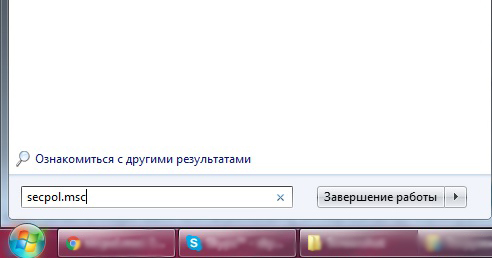
Išrašius visą frazę, spustelėkite mygtuką „Enter“, taip patvirtindami paiešką. Toliau eikite į „Vietos politikus“, ten rasite „Saugumo parametrus“, eikite į jį.
Dabar galite pamatyti parametrą „paskyrų valdymas“, tarp visų rūšių pasiūlymų rasti užklausą, skirtą didinti administratoriaus sutikimo režimo didinimą. Jis lieka sąraše, kuris atidaro elementą „patobulinimas be užklausos“. Apibendrinant, tradiciškai nepamirškite paspausti mygtuko „Gerai“.
Žinoma, norėdami, kad visi mano, kad jūs įsigaliosite, turėsite iš naujo paleisti kompiuterį.
Beje, norėdami išsiaiškinti, kaip pašalinti skydo piktogramą iš programinės įrangos etiketės, naudinga susipažinti su alternatyviu veiksmo algoritmu.
Veiksmai turi atlikti tik būdami sistemoje, esančioje pagal sąskaitą tiesiogiai administratoriumi. Tuo pačiu metu spustelėkite du mygtukus: „Win“ ir „R“, po to pasirodys eilutė, kurioje reikia išrašyti „MSconfig“, tada tiesiog spustelėkite „Enter“. Atidaromas langas, kurio skirtukai randate „paslaugą“. Šiame skirtuke nebus sunku rasti eilutę „Sąskaitų valdymo nustatymas“.
Žemiau taip pat galite pamatyti mygtuką „Vykdyti“. Pirmiausia pasirinkite eilutę, atsakingą už UAC nustatymus, tada spustelėkite mygtuką Įrangos paleidimo mygtukas. Baigę šiuos automatinius veiksmus, paleiskite kompiuterį iš naujo.
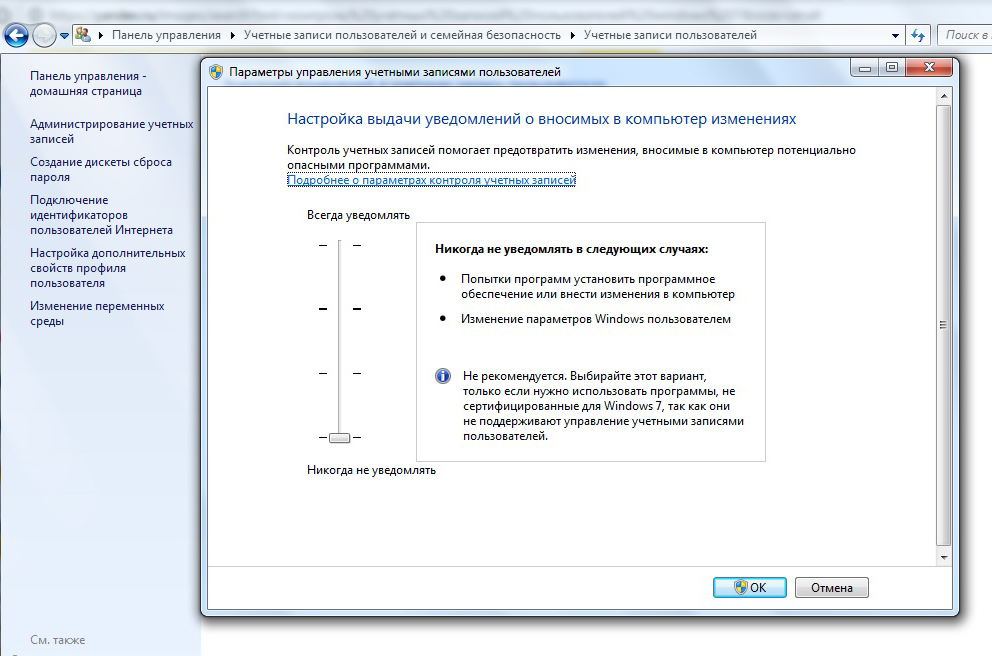
Kitas būdas
Kartais ankstesnis metodas nepadeda, o jūs galite naudoti dar vieną - pakeisdami pačios etiketės savybes. Tai dar lengviau pradedantiesiems, nes nereikia keisti sistemos nustatymų.
Spustelėkite etiketę su dešiniu mygtuku ir pasirinkite „Savybės“. Dabar atkreipkite dėmesį į lauką „Objektas“ - ten įvestas paleistas programos failas ir galite pridėti įvairių parametrų. Tai atrodo maždaug taip:
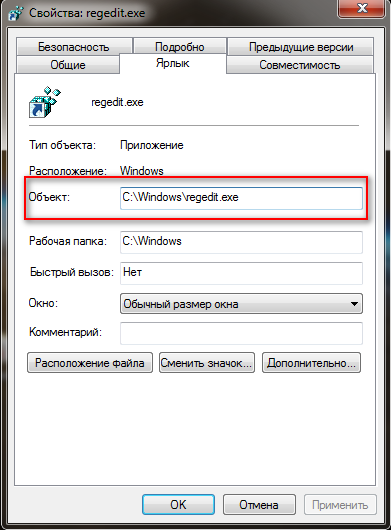
Kas yra prieinama, uždenkite kabutėse ir pridėkite CMD /C pradžią priešais. Dėl to jūs gaunate šį įrašą:
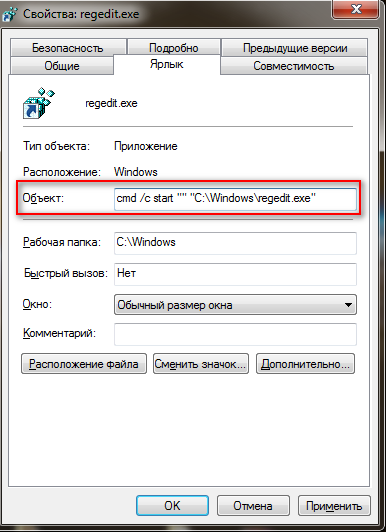
Norėdami išsaugoti naujus parametrus, spustelėkite „Gerai“, o etiketės skydo vaizdas turėtų išnykti. Tačiau gali pasikeisti spartos klavišo vaizdas komandinės eilutės vaizde. Norėdami tai padaryti, taip pat ir savo ypatybėse, pasirinkite „Pakeiskite piktogramą“, tada eikite į programos aplanką ir pasirinkite Ankstesnę piktogramą ten.
Kaip galėtumėte įsitikinti, kad nereikia atlikti pernelyg sudėtingų veiksmų. Svarbu tik sekti nurodytą algoritmą iš eilės ir atsargiai. Jūsų pastangos nebus nenaudingos, nes pabaigoje galėsite mėgautis rezultatu, sužinoję, kad erzinančios skydo piktogramos dingo iš programinės įrangos etikečių.
- « Kaip padaryti skaidrių demonstraciją su muzika „Movavi“ skaidrių demonstracijoje
- Kaip sutvarkyti juodus kvadratėlius „Windows“ etiketėse »

